Na maioria das vezes, o teclado de um laptop para de funcionar devido a alguns problemas de driver ou configuração incorreta nas configurações do teclado. O caso também não é diferente com os laptops Alienware. No entanto, você não pode descartar outras possibilidades, como danos a componentes de hardware que também podem tornar o teclado não funcional.
Problemas de teclado nos laptops Alienware são comumente vistos nos modelos das séries X e M. Para resolver os problemas de teclado baseados em driver, a dell lançou alguns firmwares de teclado estáveis. Discutiremos algumas dessas soluções de software e hardware que o ajudarão a superar esse problema de teclado em seu laptop Alienware.
Antes de começar
Inspecione o teclado
A próxima coisa que você deve fazer é verificar o teclado e ver se algo está obstruindo as teclas digitadas. Os detritos presos sob as teclas podem estar afetando a funcionalidade do teclado. Você pode limpar o teclado para resolver o problema. Usando um cotonete ou um palito, você pode remover os detritos e outras partículas.

Se você não conseguir limpar as teclas adequadamente, talvez seja necessário retirá-las usando uma cabeça chata e limpá-las. Você pode precisar de ajuda profissional com isso, pois as teclas do laptop são frágeis e podem ser danificadas se não forem manuseadas com cuidado.
 Teclas do teclado Alienware
Teclas do teclado Alienware
Religar e ligar o laptop
Se a limpeza não funcionar, você pode tentar ligar e desligar o laptop para drenar a energia residual armazenada nos capacitores. Às vezes, isso pode resolver os problemas com os componentes de hardware, incluindo o teclado, caso nenhum dano fatal ao hardware tenha ocorrido.
Desligue o laptop e desconecte o adaptador de energia junto com os outros periféricos conectados a ele. Se o seu Alienware tiver uma bateria destacável, desconecte-a também.
 Em seguida, pressione e segure o botão liga/desliga do laptop por até 20 segundos.
Em seguida, pressione e segure o botão liga/desliga do laptop por até 20 segundos.
 Conecte o laptop de volta ao normal e ligue-o.
Conecte o laptop de volta ao normal e ligue-o.
Desativar chaves de filtro
Se o problema persistir, você deve verificar se o recurso de chaves de filtro está ativado em seu laptop. As teclas de filtro são um recurso de acessibilidade no Windows que não permite que o computador registre movimentos repetidos de teclas causados por pressionamentos lentos e imprecisos de teclas.
Se você acidentalmente ativou esse recurso em seu laptop, pode descobrir que o os pressionamentos de tecla tornam-se bastante lentos. Pode deixar você com a impressão de que seu teclado não está funcionando. Assim, você pode desativar a chave de filtro e verificar se funciona.
Abra Configurações. 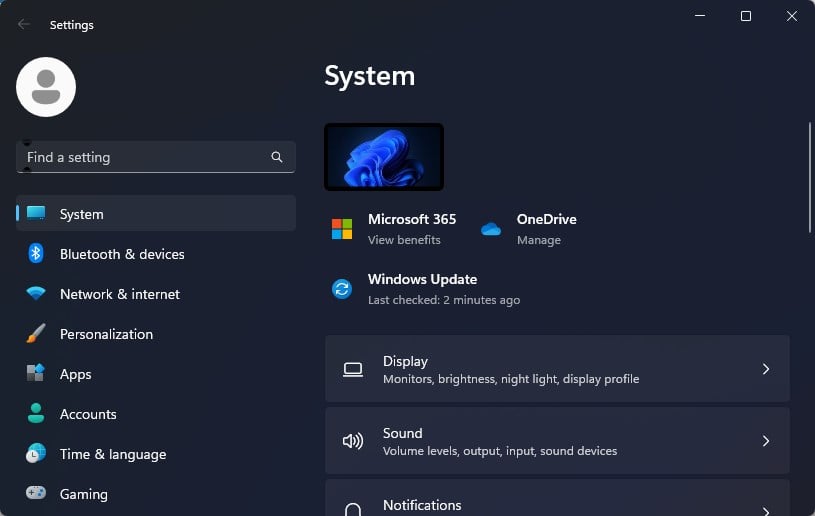
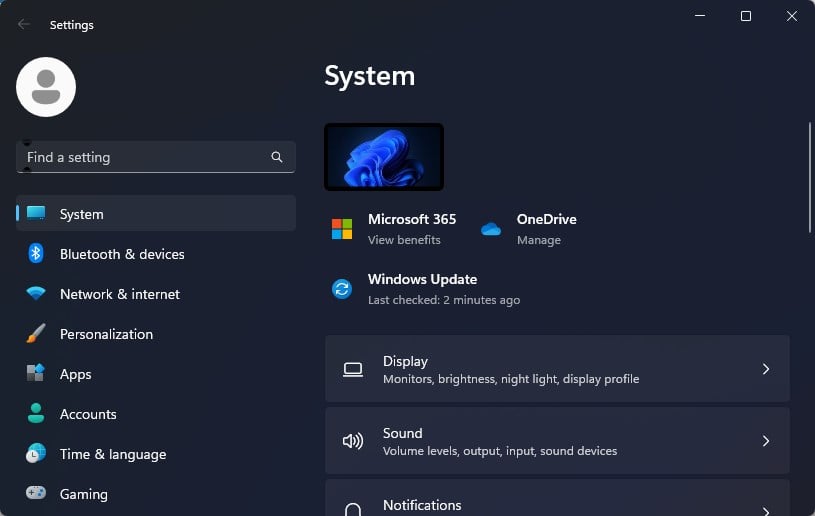 Vá para Acessibilidade > Teclado.
Vá para Acessibilidade > Teclado.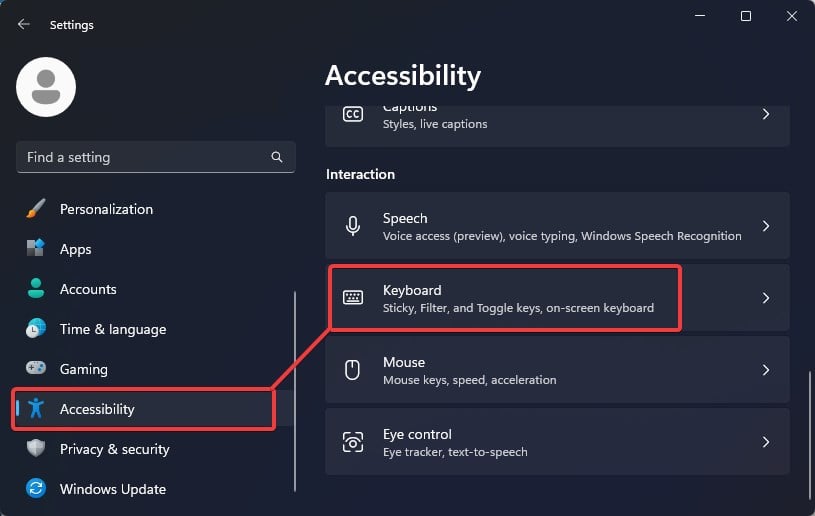
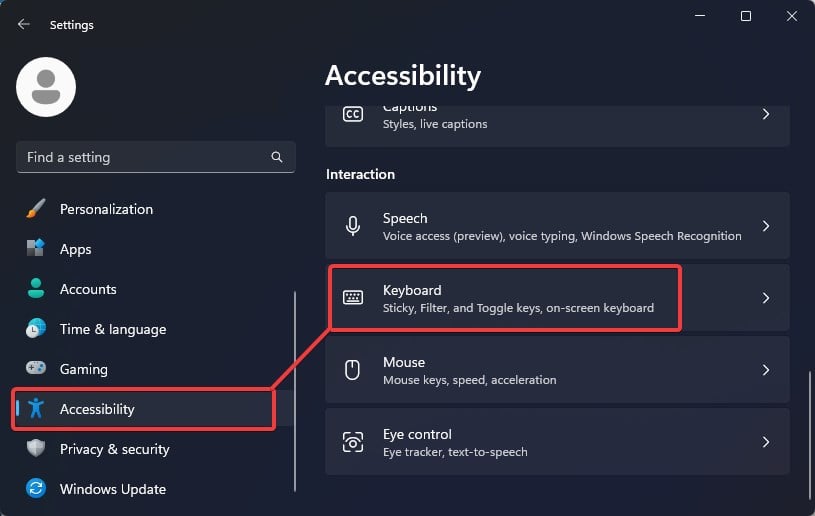 Encontre a seção Chaves de filtro e clique no controle deslizante para desativar o recurso.
Encontre a seção Chaves de filtro e clique no controle deslizante para desativar o recurso.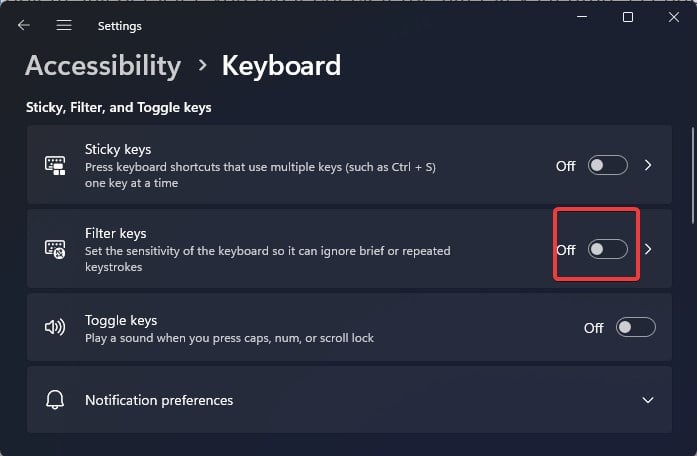
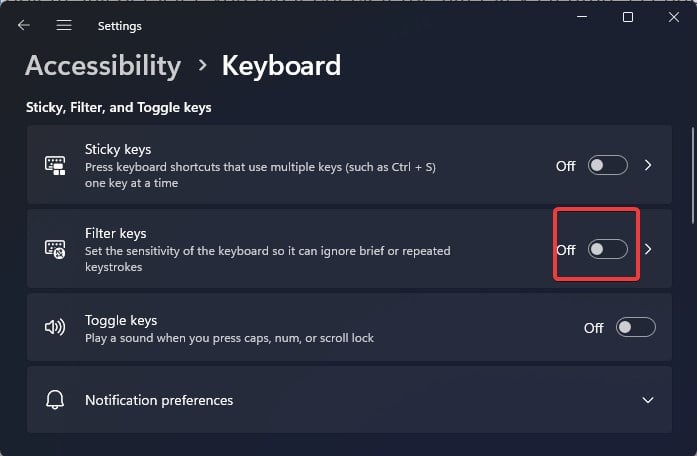 Agora verifique o teclado para ver se está funcionando normalmente.
Agora verifique o teclado para ver se está funcionando normalmente.
Execute a solução de problemas do teclado
Para resolver os problemas com o teclado e outros periféricos de hardware conectados ao seu laptop, o Windows oferece seu utilitário de solução de problemas nativo. Este utilitário verifica as configurações do teclado e do driver e as reverte para o padrão de fábrica.
Abra as Configurações do Windows. Acesse Sistema > Solução de problemas > Outras soluções de problemas.
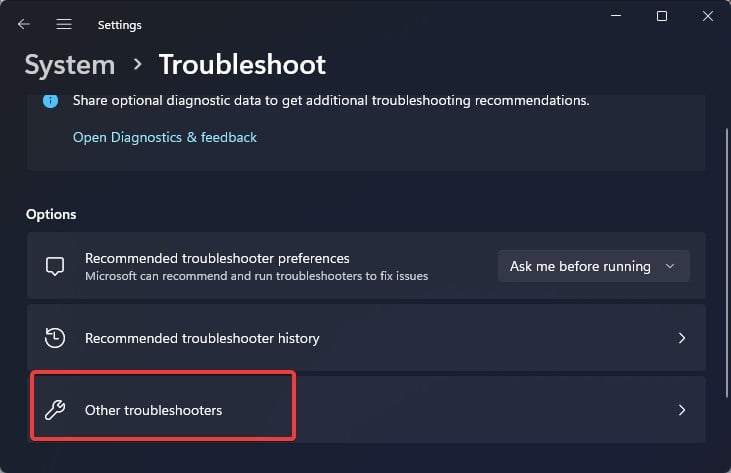
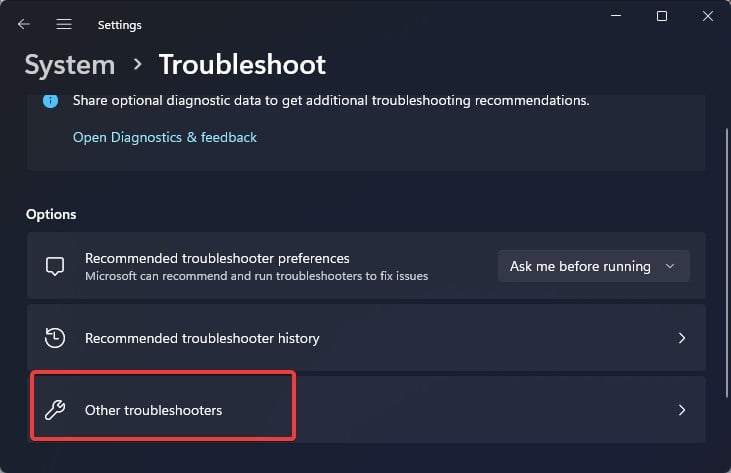 Localize o teclado e clique em Executar.
Localize o teclado e clique em Executar. 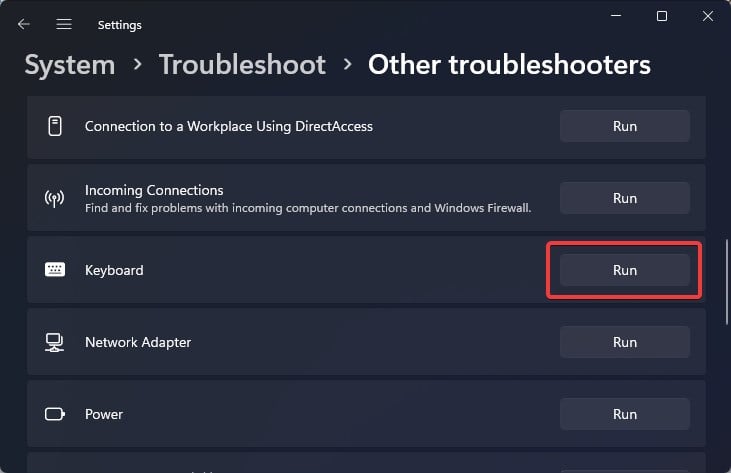
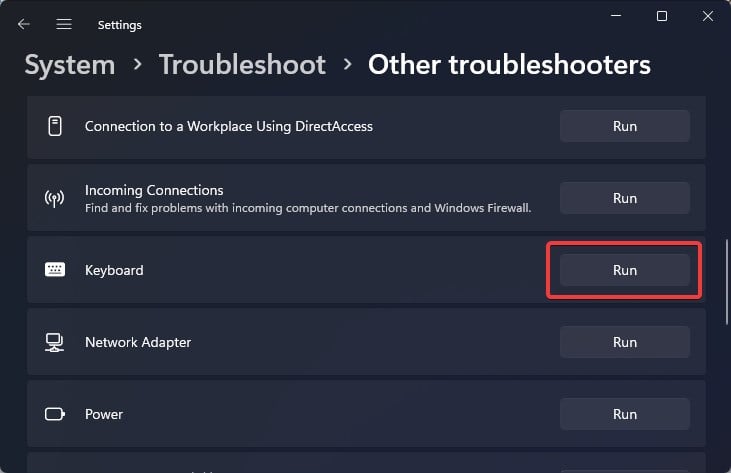 Siga as instruções na tela e execute a solução de problemas. Isso pode lhe dar uma ideia sobre o que pode ter dado errado com o teclado e até corrigi-lo.
Siga as instruções na tela e execute a solução de problemas. Isso pode lhe dar uma ideia sobre o que pode ter dado errado com o teclado e até corrigi-lo. 

Outro isso, você pode até executar o diagnóstico do Dell SupportAssist no teclado para resolver o problema.
Abra o SupportAssist.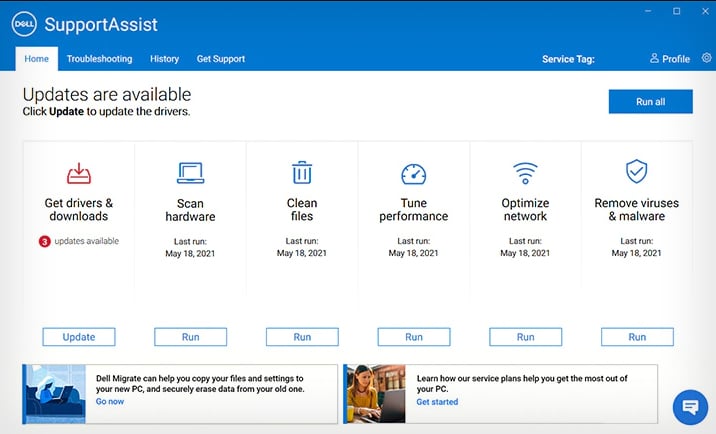
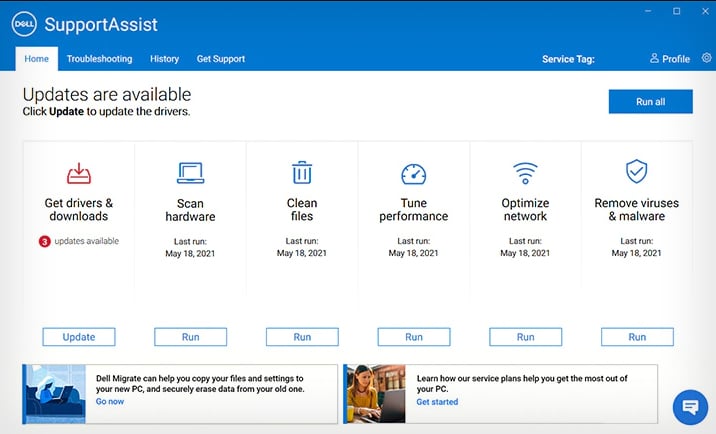 Vá para a guia Solução de problemas . No menu suspenso Desejo solucionar problemas do meu PC, selecione Desejo verificar uma peça específica de hardware.
Vá para a guia Solução de problemas . No menu suspenso Desejo solucionar problemas do meu PC, selecione Desejo verificar uma peça específica de hardware.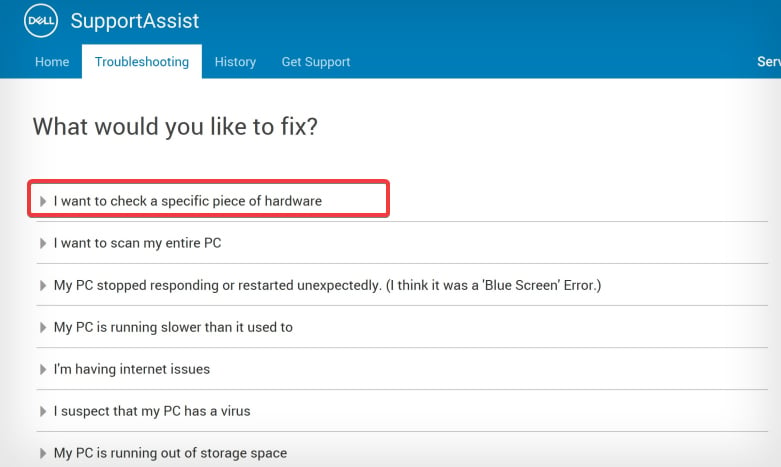
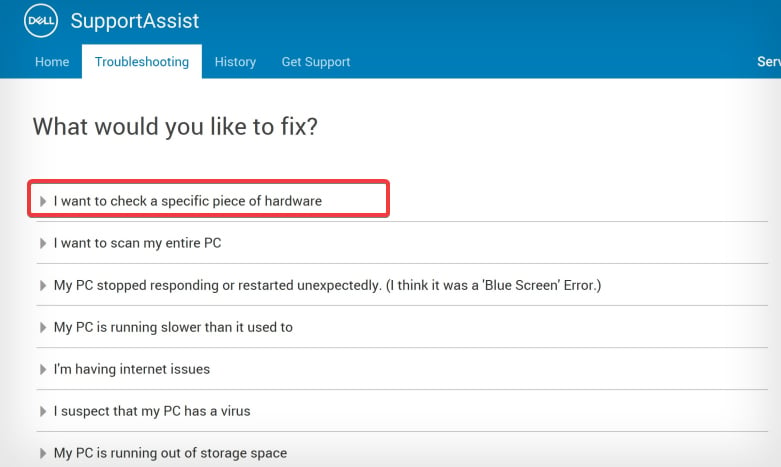 Encontre Teclado na lista de componentes de hardware.
Encontre Teclado na lista de componentes de hardware.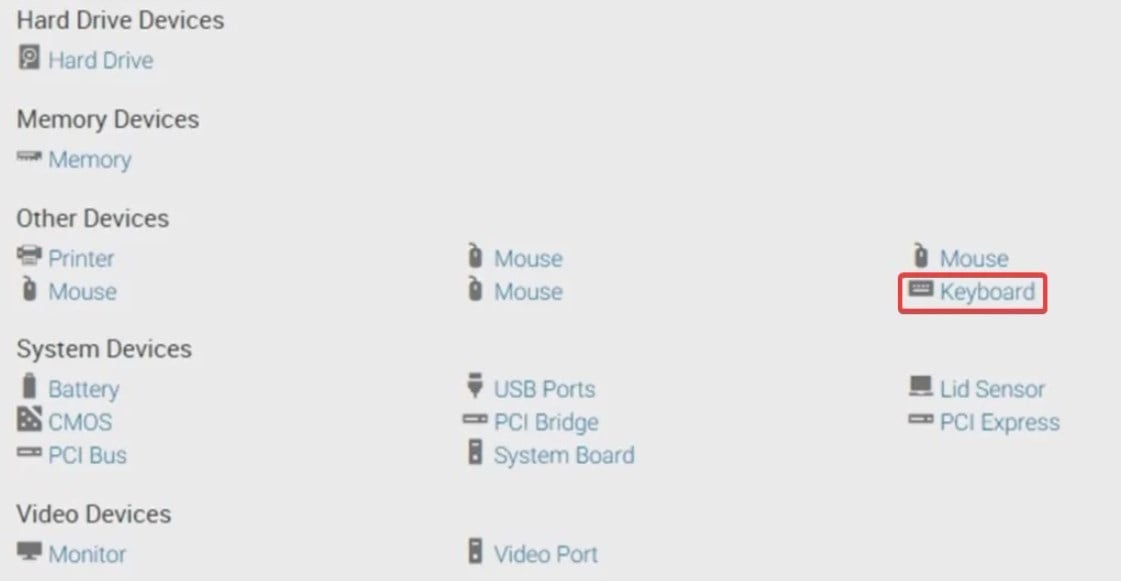
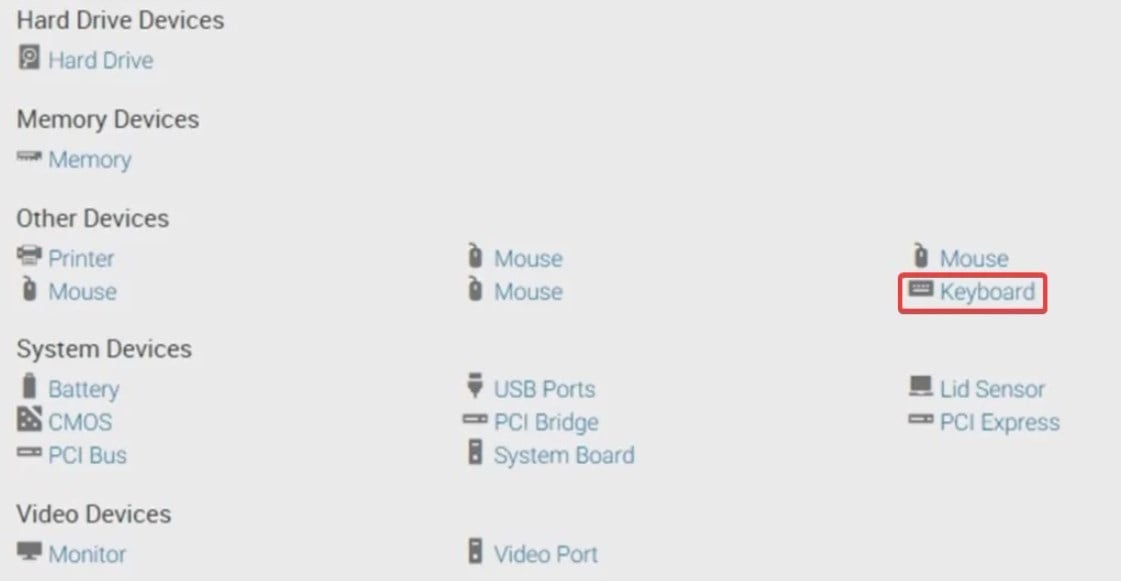 Siga as instruções na tela e conclua o teste de diagnóstico.
Siga as instruções na tela e conclua o teste de diagnóstico.
Reconfigure as configurações de gerenciamento de energia
Os laptops da série Alienware X são bem conhecidos por apresentarem problemas relacionados ao teclado. A maioria dos usuários resolveu esse problema de teclado desativando as configurações de gerenciamento de energia. Essa configuração tende a economizar energia desligando o teclado e afetando as teclas digitadas em muitos modelos Alienware.
Clique com o botão direito do mouse no botão Menu Iniciar e abra o Gerenciador de dispositivos. Clique no teclado para ver os dispositivos abaixo dele.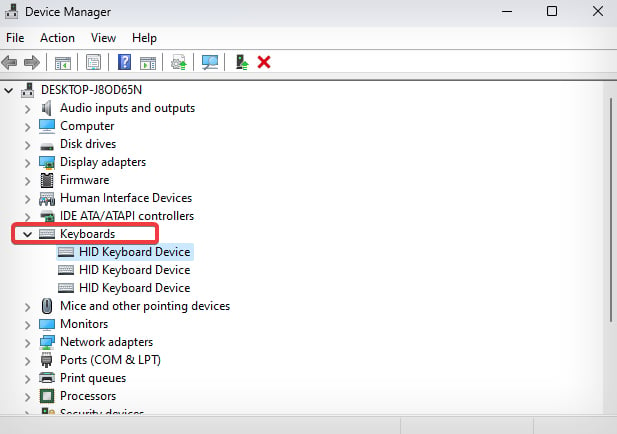
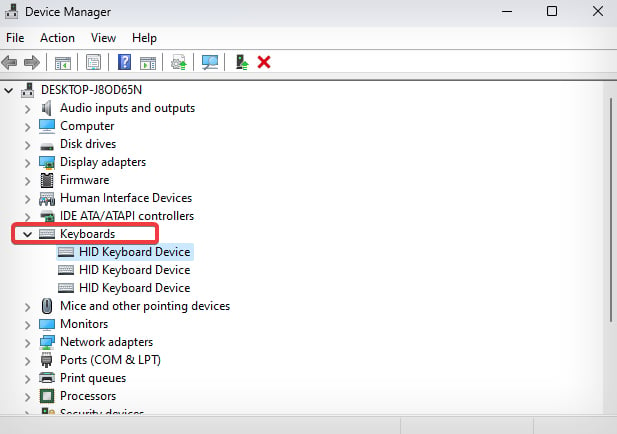 Direito-clique no dispositivo de teclado HID e selecione Propriedades.
Direito-clique no dispositivo de teclado HID e selecione Propriedades.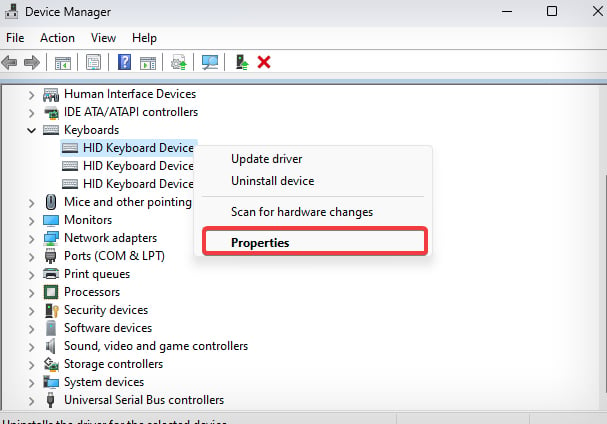
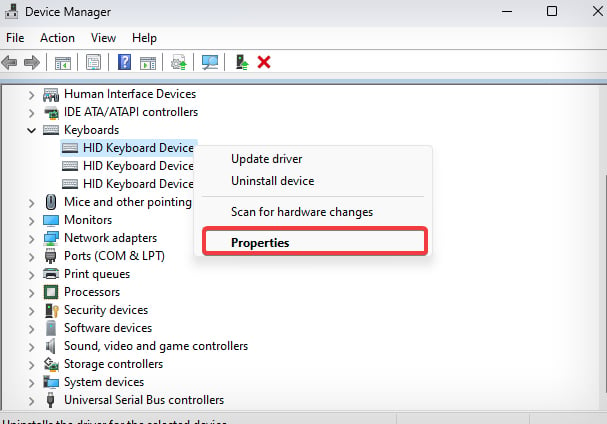 Vá para a guia Gerenciamento de energia e desmarque a opção “Permitir que o computador desligue este dispositivo para economizar energia“.
Vá para a guia Gerenciamento de energia e desmarque a opção “Permitir que o computador desligue este dispositivo para economizar energia“.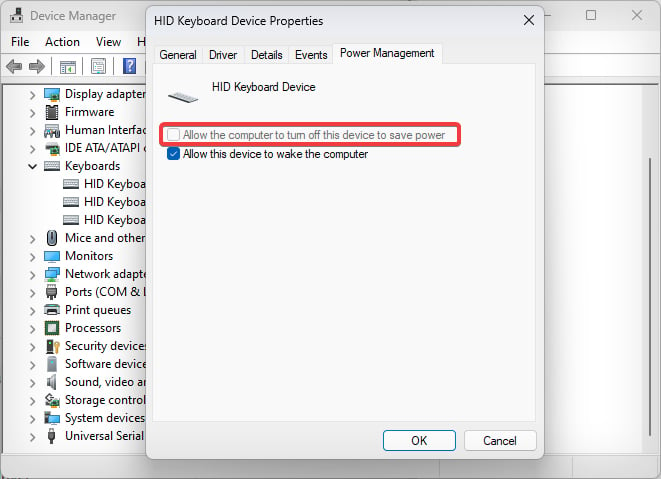
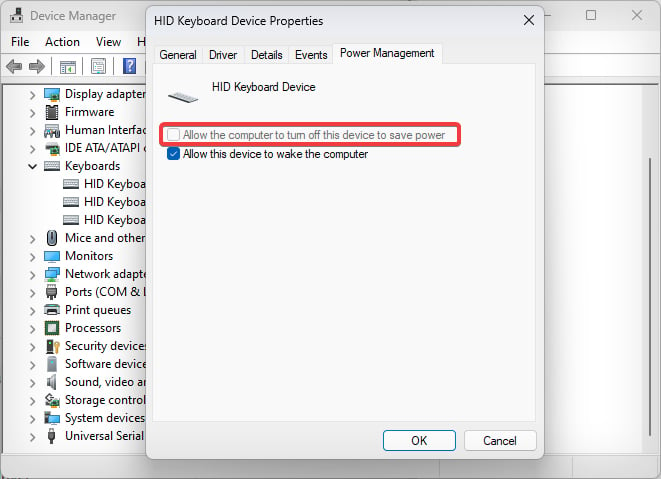 Clique em
Clique em
Atualize o driver do teclado
Para resolver os problemas com o teclado, a Dell lançou um firmware de teclado estável para a maioria dos laptops Alienware. Essas atualizações certamente podem resolver o problema do teclado na maioria dos dispositivos se for um problema gerado pelo driver.
Acesse a página de suporte do driver da Dell. 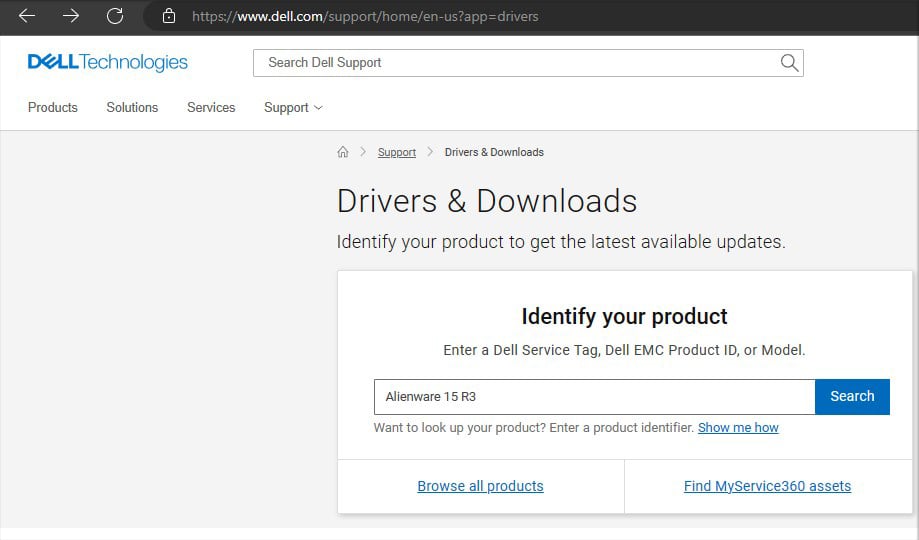
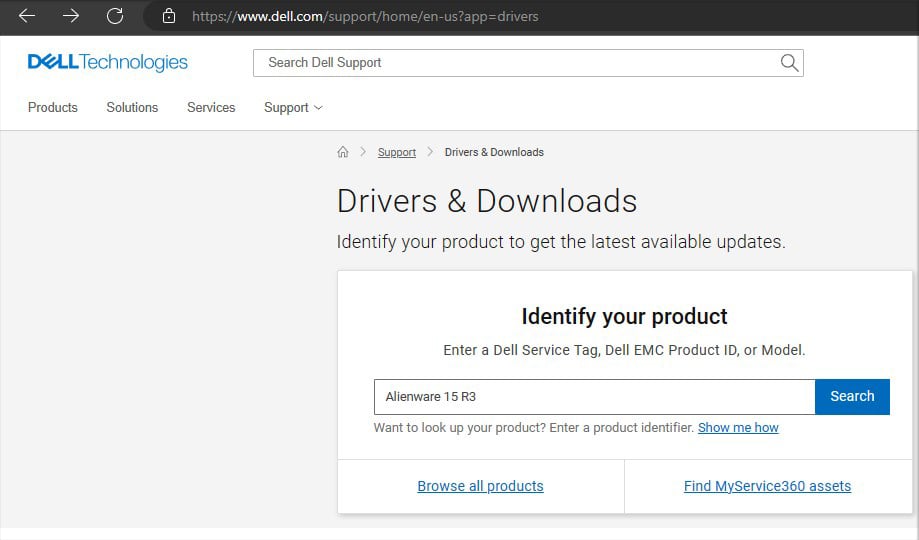 Digite o modelo do seu Alienware no campo e clique em pesquisar. Vá para a seção Drivers e downloads. Em seguida, clique em Localizar drivers. Selecione Mouse, teclado e dispositivos de entrada na categoria e selecione também o sistema operacional.
Digite o modelo do seu Alienware no campo e clique em pesquisar. Vá para a seção Drivers e downloads. Em seguida, clique em Localizar drivers. Selecione Mouse, teclado e dispositivos de entrada na categoria e selecione também o sistema operacional. 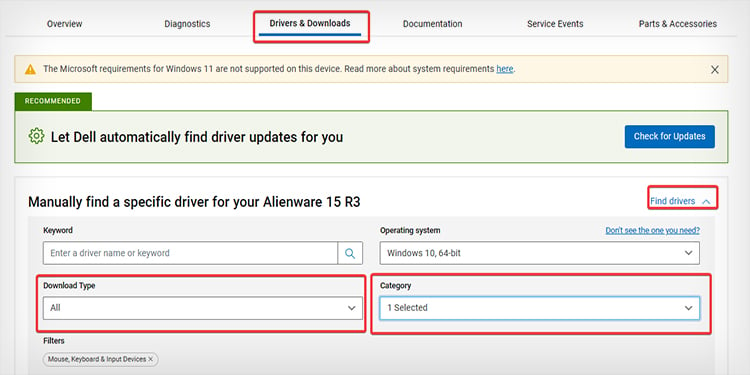
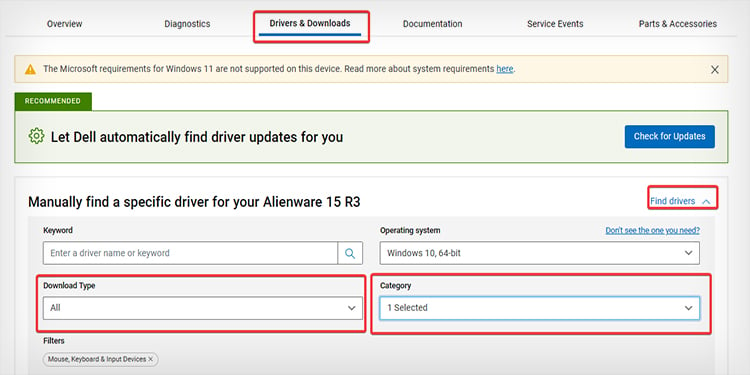 Encontre a versão recém-lançada de HID Event Filter Driver para o seu dispositivo e faça o download.
Encontre a versão recém-lançada de HID Event Filter Driver para o seu dispositivo e faça o download. 
 Ir para o diretório de download e execute o instalador do driver.
Ir para o diretório de download e execute o instalador do driver.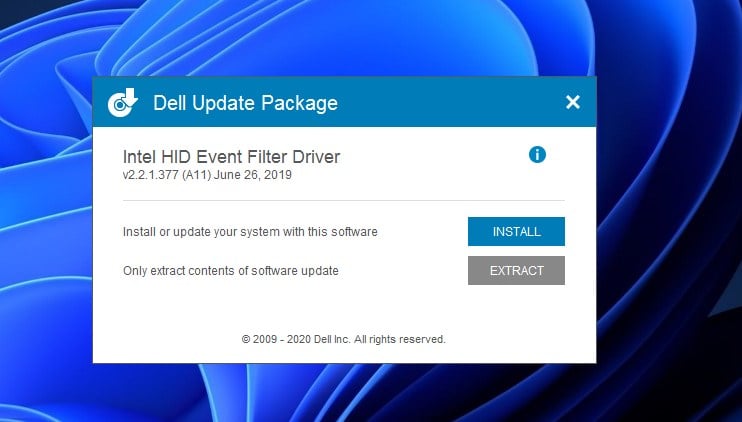
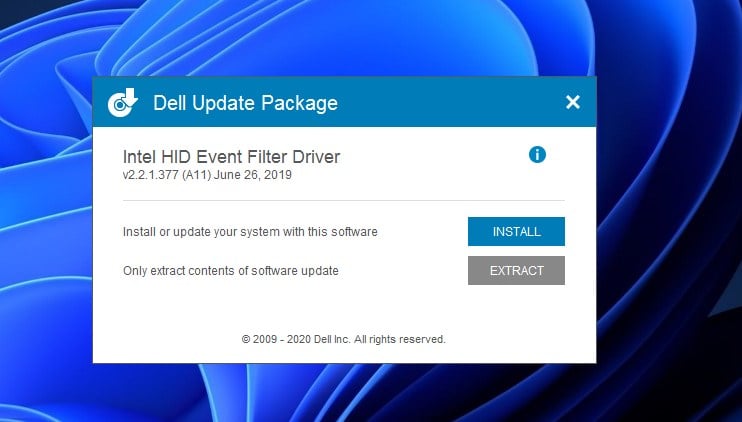 O laptop pode reiniciar quando o processo de atualização for concluído.
O laptop pode reiniciar quando o processo de atualização for concluído.
Reinstalar o driver do teclado
Normalmente, o teclado de um laptop que não funciona é causado por drivers defeituosos. Especialmente na série Alienware M, o mau funcionamento do teclado é visto muito relacionado ao seu driver. Para resolver o problema neste caso, você pode tentar reinstalar os drivers do teclado.
Clique com o botão direito do mouse no botão Iniciar e abra o Gerenciador de dispositivos. Clique em Teclados.
 Em seguida, clique com o botão direito do mouse no dispositivo de teclado HID e selecione Desinstalar. Dê a confirmação e o driver será desinstalado.
Em seguida, clique com o botão direito do mouse no dispositivo de teclado HID e selecione Desinstalar. Dê a confirmação e o driver será desinstalado.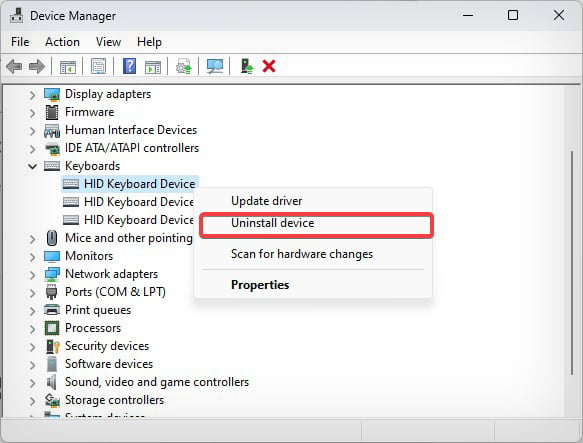
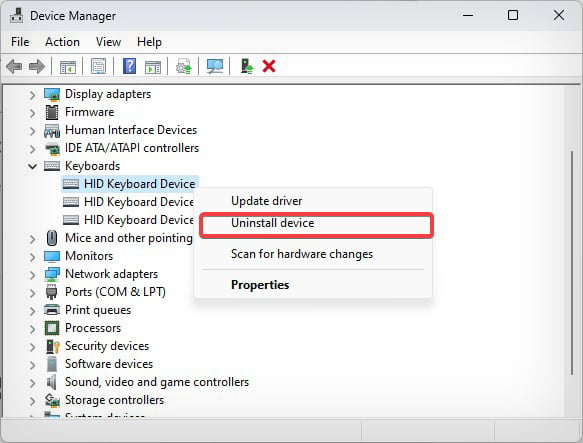 Reinicie o laptop e, enquanto ele inicializa, o Windows reinstalará os drivers que você acabou de desinstalar.
Reinicie o laptop e, enquanto ele inicializa, o Windows reinstalará os drivers que você acabou de desinstalar.
Leve o laptop ao centro de suporte da Dell
Se nenhuma dessas correções funcionar, talvez seja necessário levar seu Alienware ao centro de serviço. O problema pode estar no teclado ou no controlador. Você precisará de um técnico para reparar ou substituir esses componentes.